Примечание
Для доступа к этой странице требуется авторизация. Вы можете попробовать войти или изменить каталоги.
Для доступа к этой странице требуется авторизация. Вы можете попробовать изменить каталоги.
[Данная статья посвящена предварительному выпуску и может быть изменена.]
Внимание
Это предварительная версия функции.
Предварительные версии функций не предназначены для использования в производственной среде, а их функциональность может быть ограничена. Они доступны перед официальным выпуском, чтобы клиенты могли досрочно получить доступ и предоставить отзывы.
Хотите создавать приложения с трехмерным контентом смешанной реальности без необходимости создавать собственные трехмерные модели? Используйте Соединитель CGTrader для импорта трехмерного контента из CGTrader в ваши приложения на основе холста. CGTrader содержит библиотеку из тысяч бесплатных и премиальных трехмерных моделей. Просматривайте и загружайте модели внутри своего приложения, а затем используйте их с элементами управления Трехмерный объект и Просмотр в СР.
Соединитель предоставляет замену "без кода" для работы с API CGTrader. С использованием действий приложения отправляют запросы в API CGTrader и извлекают данные модели. Дополнительные сведения см. в Обзор соединителей.
Предварительные требования
Запросите ключ API (идентификатор клиента OAuth и секрет клиента) в https://www.cgtrader.com/developers. Обязательно храните ключ API в безопасном месте.
Создать подключение CGTrader
Вам нужно будет создать подключение к CGTrader в Power Apps после того, как вы получите ключ API. В этом примере мы создадим соединение на домашней странице Power Apps. Вы также можете создать соединение, когда редактируете приложение в Power Apps Studio.
Совет
Соединение — это экземпляр соединителя. Можно создать несколько подключений с разными конфигурациями.
Выполните вход в Power Apps.
В области навигации выберите Данные>Подключения>Создать подключения.
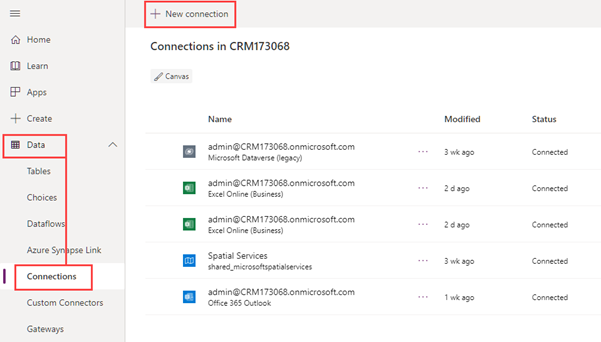
Найдите и выберите CGTrader (предварительная версия).
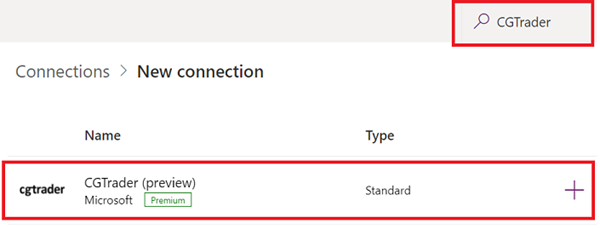
Введите идентификатор клиента и секрет клиента, полученные от CGTrader.
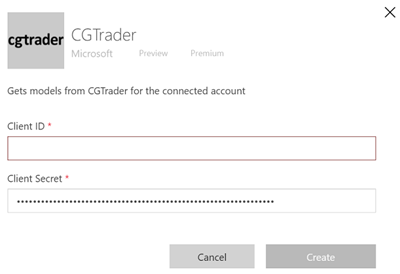
Соединение CGTrader теперь отображается на странице Подключения.
Добавьте подключение CGTrader к вашему приложению на основе холста
На панели навигации выберите Данные>Добавить данные. Найдите и выберите CGTrader.
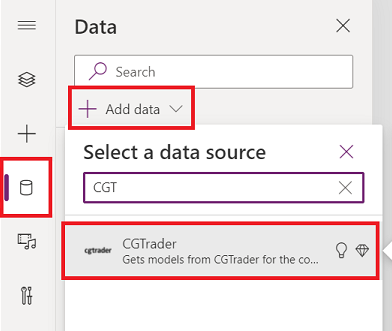
Выберите подключение, созданное ранее.
Загружайте модели CGTrader прямо в элементах управления Трехмерный объект или Просмотр в СР
Найдите и выберите модель на сайте CGTrader.
Обратите внимание на поддерживаемые типы файлов и код модели.
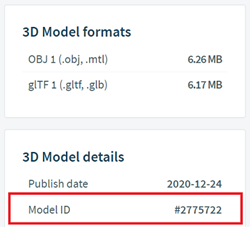
В Power Apps Studio добавьте элемент управления Трехмерный объект или Просмотр в СР на экран приложения.
Задайте свойство Source элемента управления как CGTrader.GetModel(model_id, "file_type"), где model_id — это идентификатор выбранной вами модели, а file_type — один из поддерживаемых типов файлов.
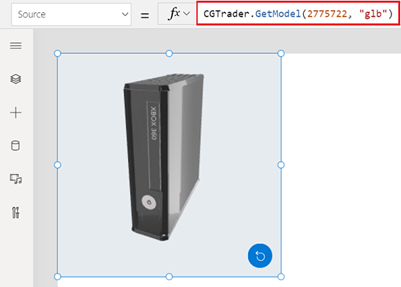
Действия соединителя
В следующей таблице указаны самые распространенные действия соединителей CGTrader и примеры. Чтобы просмотреть список всех действий соединителя, их параметров и типов возвращаемых значений, перейдите в справочник соединителей CGTrader.
| Действие | Описание | Пример |
|---|---|---|
| GetModel | Загружает трехмерный объект с указанным кодом модели и типом файла. | CGTrader.GetModel(model_id, "file_type") |
| GetModelInfo | Получает информацию о трехмерном объекте с указанным идентификатором модели. | CGTrader.GetModelInfo(model_id) |
| SearchModels | Ищет модели из CGTrader на основе заданных фильтров. Рассмотрите возможность привязки этого действия к элементам в коллекции. | CGTrader.SearchModels({keywords:"keywords",extensions:"file_types"}).Models |
| GetCategories | Получает доступные имена и коды модели. | CGTrader.GetCategories() |